Android スマートフォンは自動的に再起動しますか?その理由と、デバイスを再び正常に機能させる方法を説明します。
Android は安定したモバイル オペレーティング システムですが、重大な問題が発生しないわけではありません。バグのあるシステム ソフトウェアのリリース、最適化されていないアプリ、破損したアプリケーション キャッシュなどにより、システム全体のクラッシュが簡単に引き起こされ、デバイス自体が強制的に再起動される可能性があります。再起動を繰り返す Android スマートフォンを修正するには、以下の提案と解決策を試してください。
1. Android システム ソフトウェアのアップデートを確認する
メジャー システム ソフトウェア リリースの古いバージョンまたは初期のイテレーションを実行している Android スマートフォンは、ランダムまたは頻繁に再起動する傾向があります。したがって、新しい Android アップデートを確認することから始めることをお勧めします。これらのアップデートにより、多くの場合、永続的なバグが解決され、パフォーマンスが全般的に向上するためです。
Android スマートフォンが最新バージョンの Android をサポートしていない場合でも、保留中のセキュリティまたは安定性のアップデートはインストールする必要があります。
そのためには:
1.ホーム画面またはアプリドロワーから設定アプリを開きます。
2.下にスクロールして、システムをタップします。
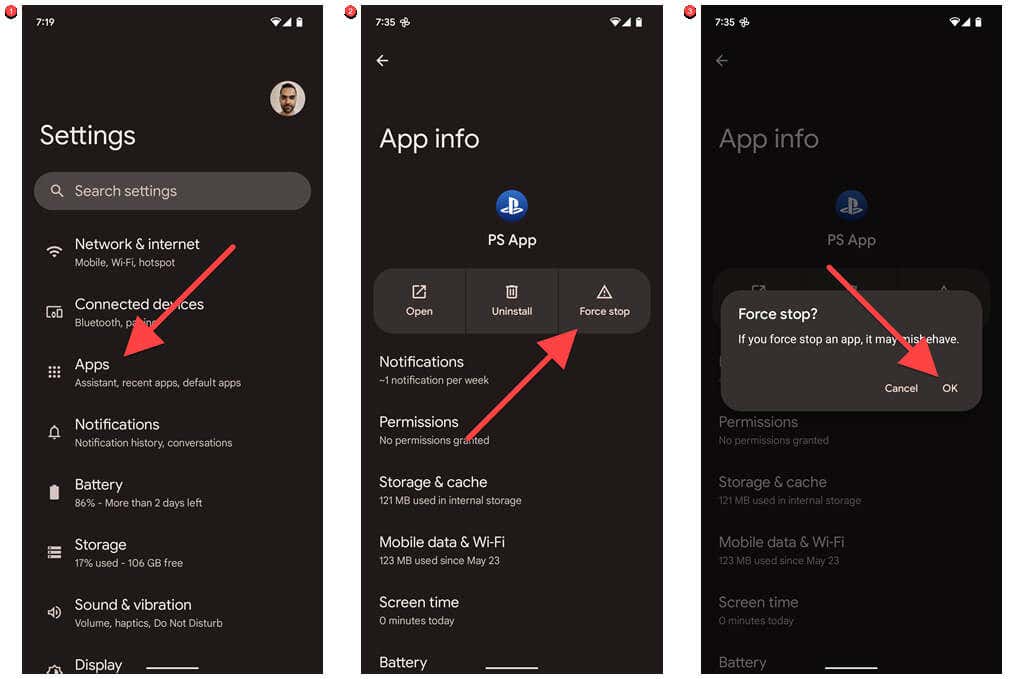
3. システムアップデートを選択します。
4. アップデートを確認を選択します。
5.保留中のシステム ソフトウェア アップデートをダウンロードしてインストールします。
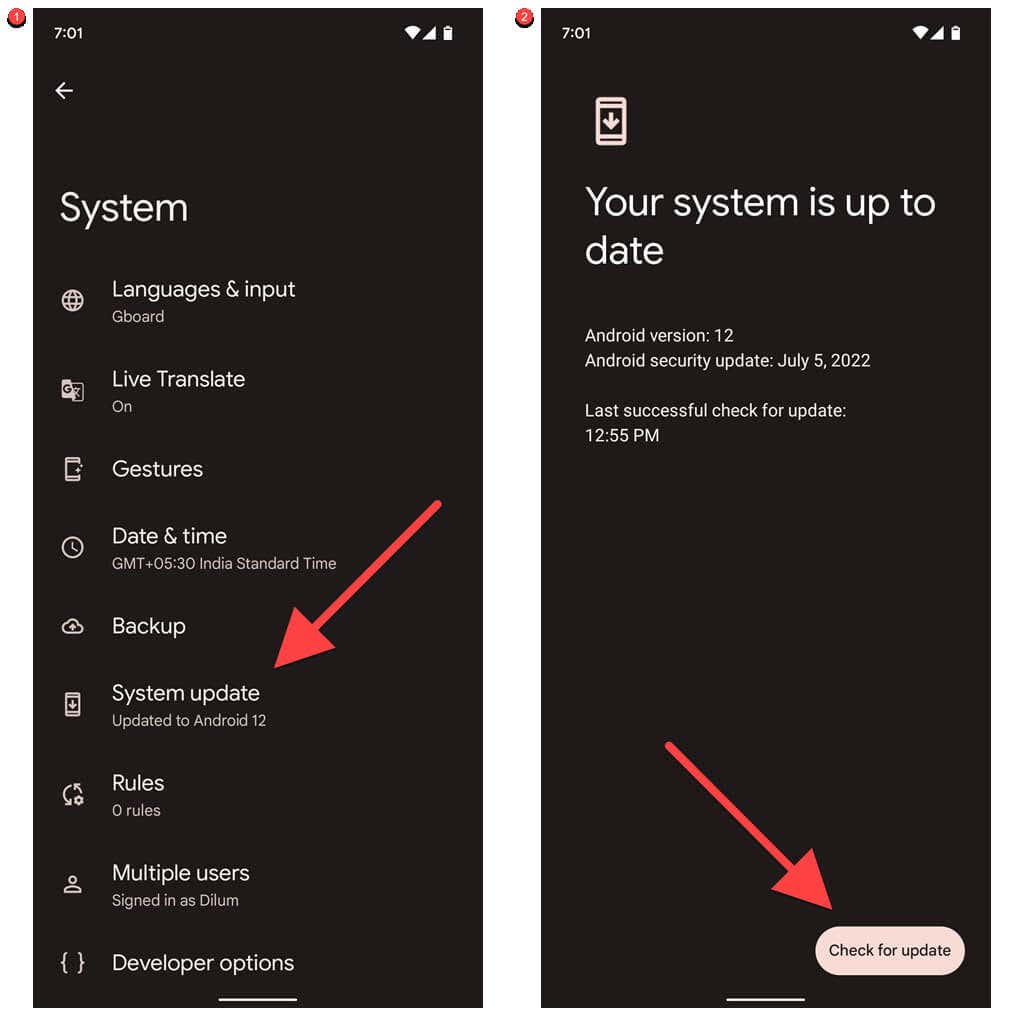
まれに、Android のアップデートやベータ リリースによっては、スマートフォンの再起動を引き起こすバグが発生する場合があります。次のアップデート (問題が解決される可能性があります) が待ちきれない場合は、Android の古いバージョンへのダウングレード を検討してください。ただし、これは、後続の修正がどれも機能しない場合にのみ実行する必要がある最後の手段です。
2. Android でのキャッシュ パーティションのワイプ
Android の一時システム ファイルが破損していることも、デバイスがランダムに再起動される原因の 1 つです。 リカバリモード で携帯電話の内部ストレージのキャッシュ パーティションを消去して、違いが生じるかどうかを確認してください。
リカバリモードへの入り方は、Android のバージョンと携帯電話のモデルによって異なります。例として、Google Pixel でこれを行う方法を次に示します。
1. 電源ボタンと 音量大ボタンを同時に押し、電源オフをタップしてデバイスをシャットダウンします。
2.画面に赤い感嘆符が表示されるまで、電源ボタンとd音量小ボタンを同時に押し続けます。.
3. 音量キーを使用して、リカバリ モードを選択するまで利用可能なオプションを切り替えます。次に、電源ボタンを押します。
4.回復オプションが表示されるまで、Android アイコンのある画面で 電源キーと 音量大キーを短く押します。
5. キーを使用して、キャッシュ パーティションのワイプオプションを強調表示します。
6. 電源ボタンを選択して確定します。
キャッシュ パーティションをワイプオプションが表示されない場合は、USB 経由で携帯電話をコンピュータに接続し、もう一度試してください。それでも表示されない場合は、携帯電話のメーカーがキャッシュ パーティションの消去をサポートしていない可能性があります。
3.すべての Android アプリを最新バージョンに更新します
最新のアプリのアップデートをインストールすることは、最適化されていない、または古い Android アプリによって引き起こされるデバイスのクラッシュ エラーを回避するもう 1 つの優れた方法です。 Android デバイスでアプリを更新するさまざまな方法 ありますが、最も簡単なものを次に示します。
1. Android デバイスで Google Play ストアアプリを開き、画面右上にあるプロフィールの肖像画をタップします。
2. アプリの管理とデバイスをタップします。
3. 利用可能なアップデートの下にあるすべてアップデートをタップします。
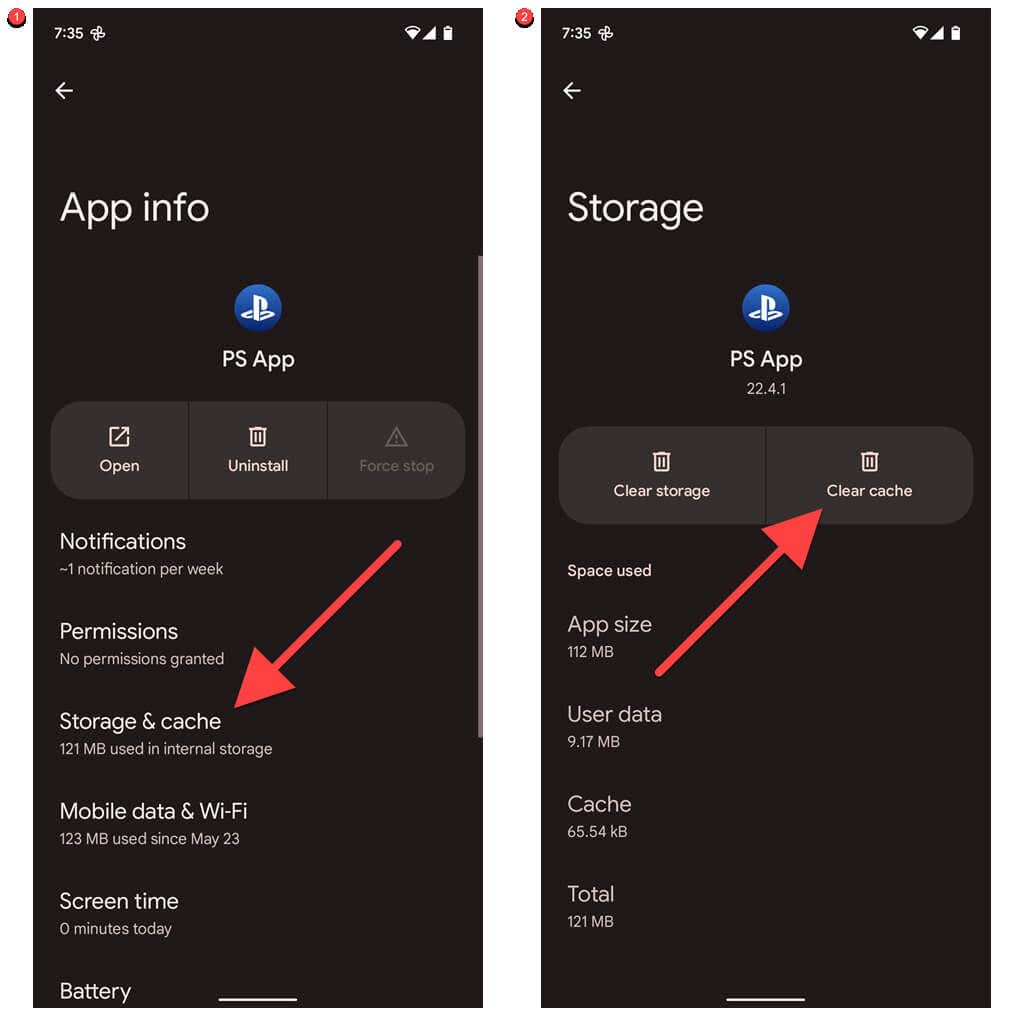
アプリを個別に更新する場合は、管理タブに切り替えて、利用可能なアップデートを選択します。次に、更新するアプリを選択し、更新アイコンをタップします。
4.破損したアプリのキャッシュをクリアする
特定のアプリが原因で Android デバイスが再起動する場合は、忘れずにアップデートしてください。問題が再発する場合は、バックグラウンドでのアプリの実行を停止し、キャッシュをクリアします。これにより、アプリの一時データの破損によって引き起こされるクラッシュが解決されます。そのためには:
1. 設定アプリを開き、アプリを選択します。
2.問題のあるアプリを見つけてタップします。
3. 強制停止>OKをタップします。
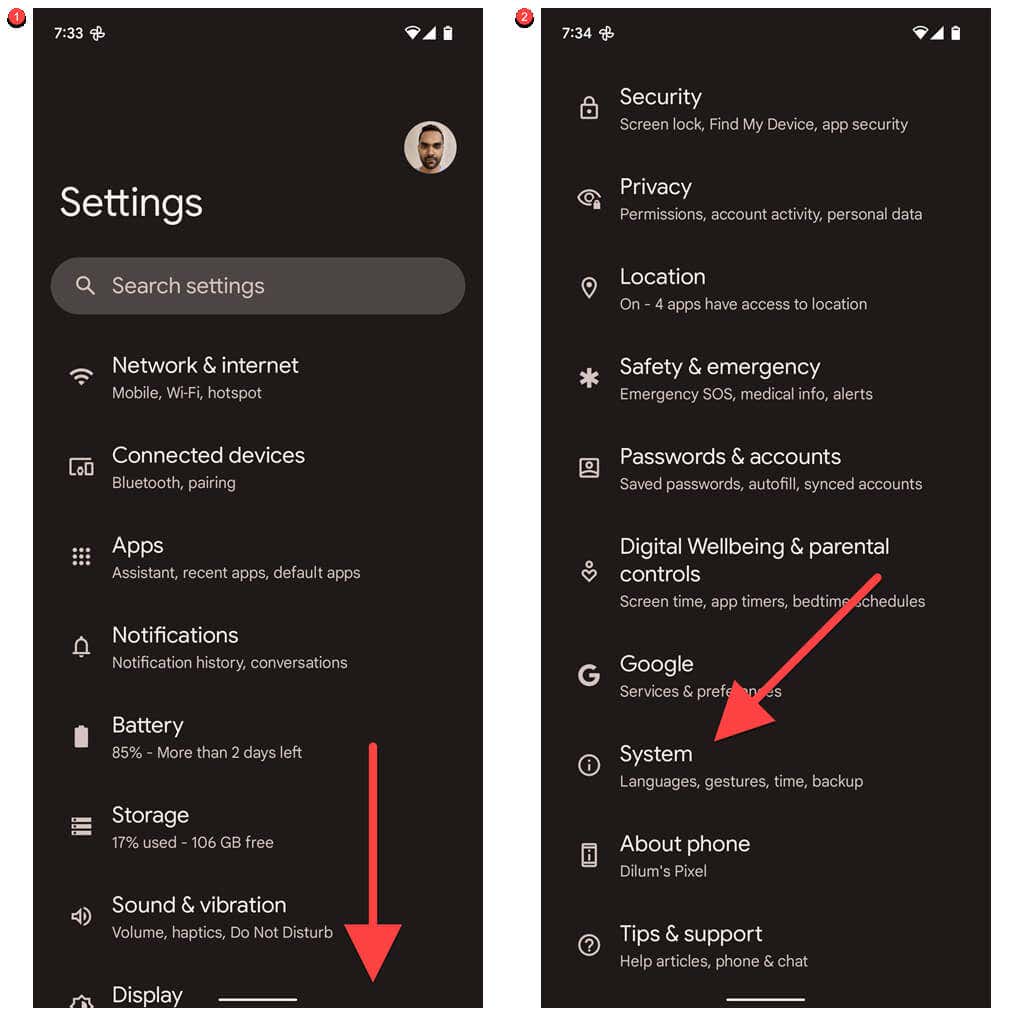
4. ストレージとキャッシュをタップします。
5. キャッシュをクリアをタップします。
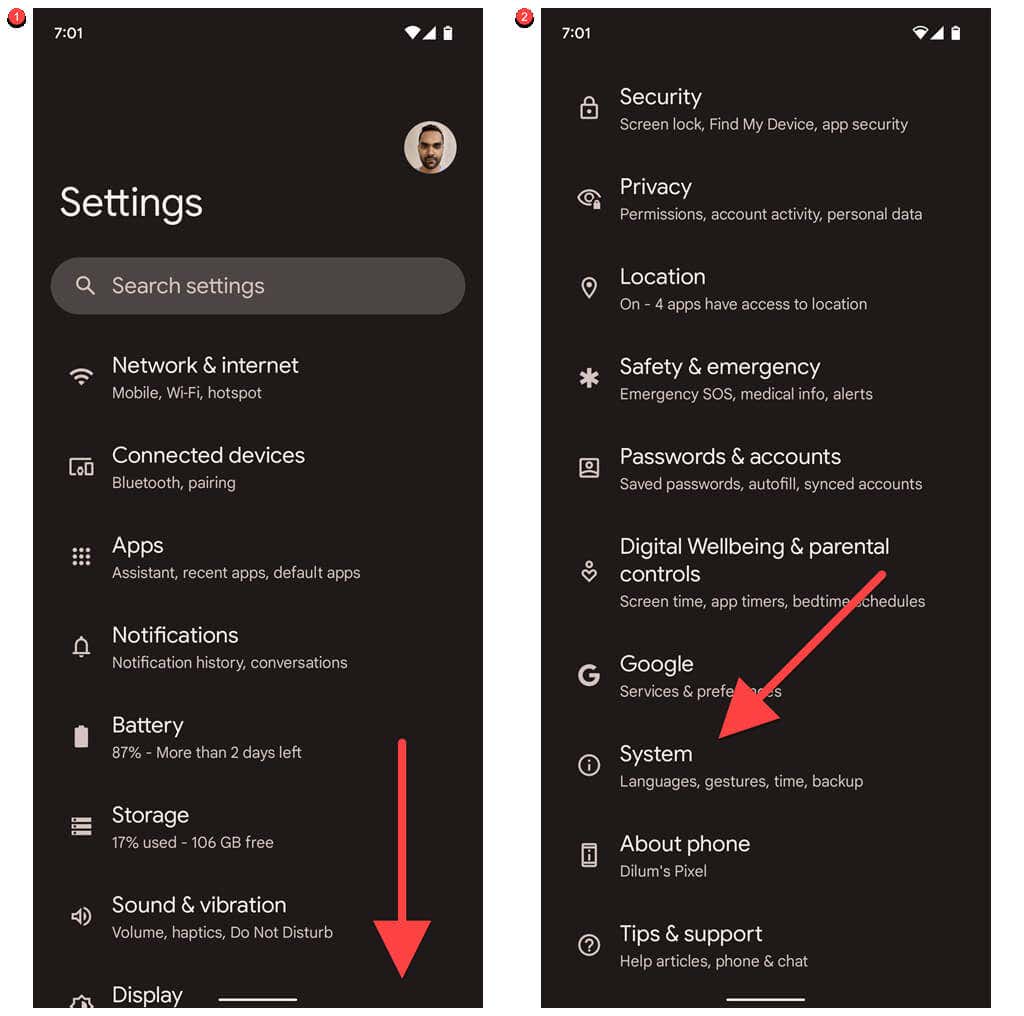
それでも問題が解決しない場合は、アプリのデベロッパーに問い合わせて(連絡先情報はアプリの Play ストア ページで確認できます)、アプリをアンインストールして再インストールするか、アプリの安定バージョンをサイドロードする します。.
5. Android スマートフォンをセーフ モードでテストする
Android のセーフ モードは、ネイティブ アプリのみが動作する必要最低限の環境であり、デバイスの再起動の原因がサードパーティ アプリであるかどうかを判断するのに役立ちます。
Android スマートフォンをセーフ モードでロードする の手順はメーカーや機種によって異なります。たとえば、Google Pixel では次のことを行う必要があります。
1. 電源ボタンと 音量大ボタンを同時に押し続けて、携帯電話の電源オプションを表示します。
2. 「セーフ モードで再起動」ポップアップが表示されるまで、再起動アイコンを長押しします。
3. OKをタップします。
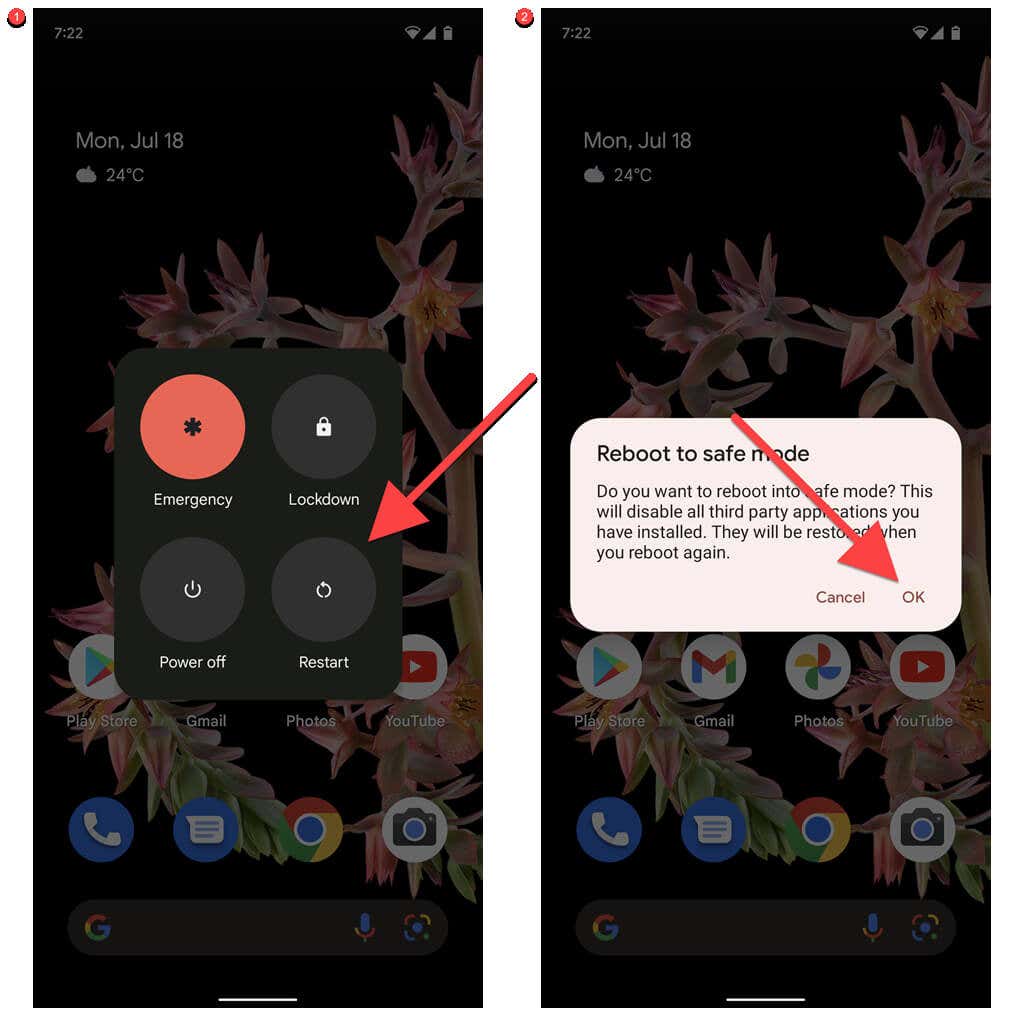
スマートフォンがセーフ モードで再起動しなくなった場合は、最近インストールしたサードパーティ アプリをすべて削除し、スマートフォンを通常どおり再起動します。次に、問題のあるアプリが特定されるまで、すべてを再インストールします。
6.ケース、外部バッテリー、アクセサリを取り外します
Android スマートフォンのかさばるケース、外部バッテリー、その他のアクセサリにより、Android スマートフォンが熱くなり、強制的に電源が切れたり再起動されたりする可能性があります。それらを削除し、デバイスの再起動が停止するかどうかを確認してください。
7. Android のストレージ容量を解放する
Android スマートフォンのストレージが不足しそうになった場合、システムがランダムにシャットダウンして再起動されても驚かないでください。 Android デバイスのスペースを解放するには:
1. Android スマートフォンで 設定アプリを開きます。
2.下にスクロールして、ストレージをタップします。
3.ストレージ カテゴリ (アプリ、ドキュメントとその他、画像など) を調べて、デバイスから不要なアイテムを削除するか、をタップします。スペースを解放し、クリーニングの提案に従ってストレージをすぐに再利用します。
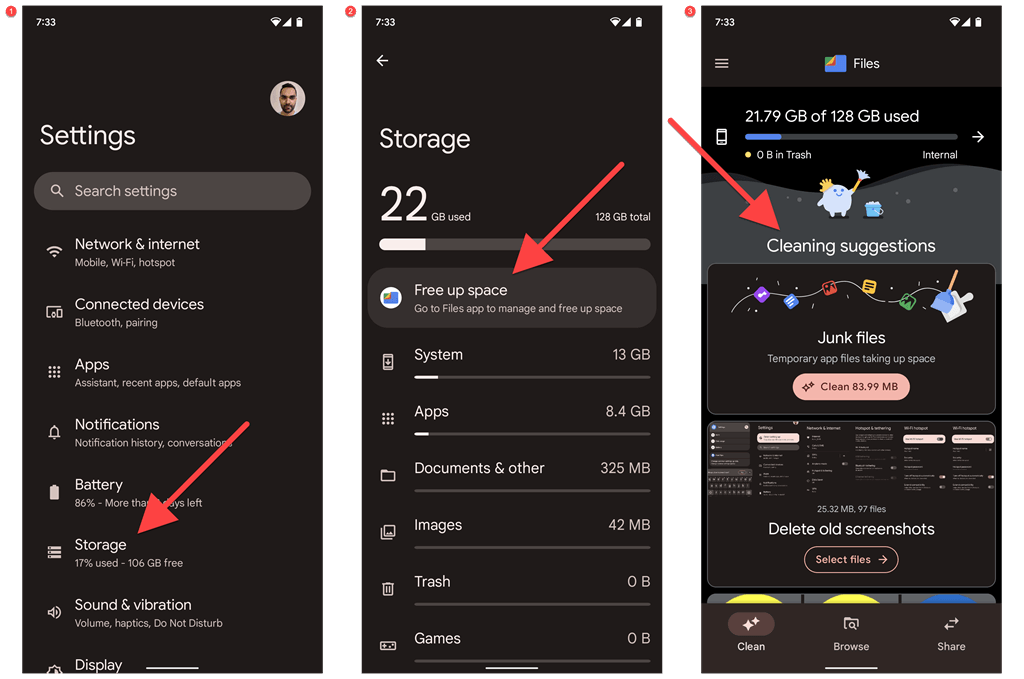
ヒント: Android の内部ストレージに常に十分な空き容量を確保するには、SD カードを使用してファイルを保存する を検討してください。
8.携帯電話のバッテリーの状態をチェックする
Android デバイスのバッテリーの劣化は、ランダムなシャットダウンと再起動の要因となる可能性があります。携帯電話を 1 年以上使用している場合は、バッテリーの状態をチェックすることをお勧めします。これを行うには、いくつかの方法があります。
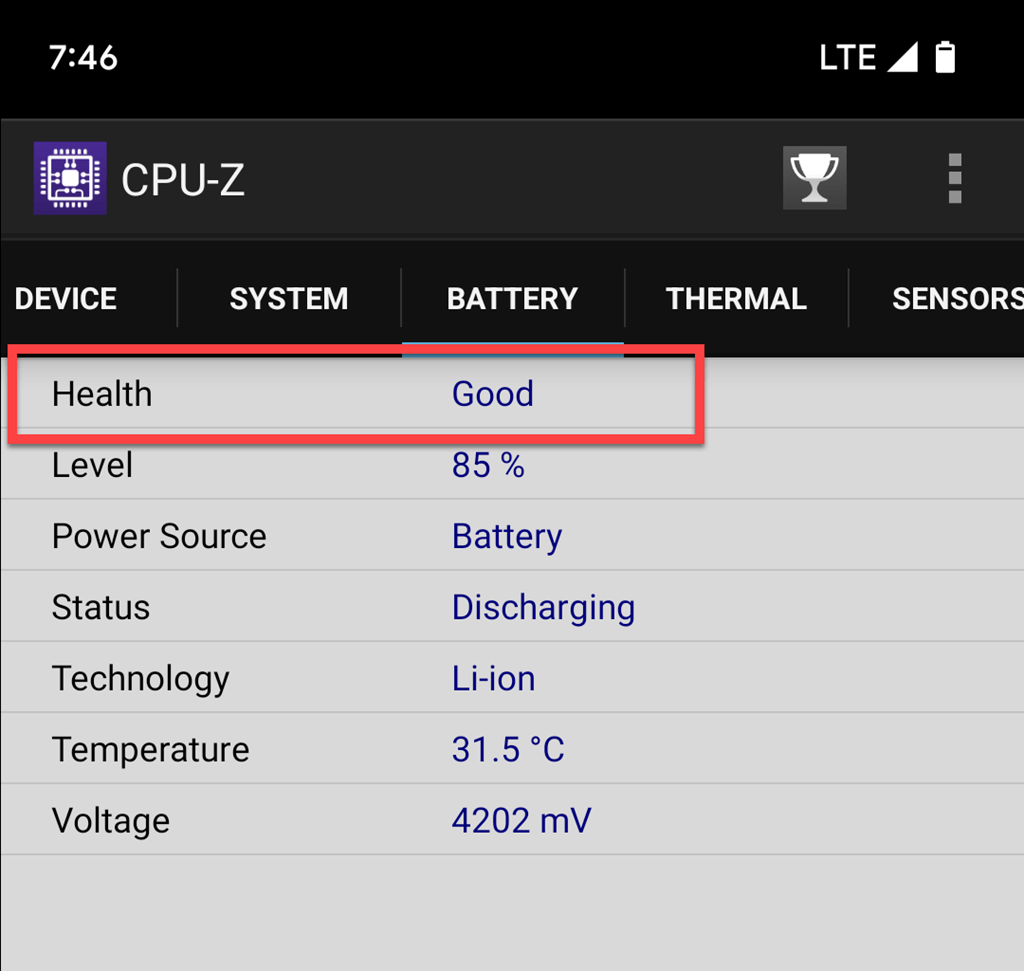
Android スマートフォンのバッテリーの状態が良好でない場合は、バッテリーの交換を検討することを強くお勧めします。
9. Android のデータを工場出荷時の状態にリセットする
Android スマートフォンが再起動を繰り返す場合は、工場出荷時の設定にリセットすることを検討してください。これにより、Android のすべての設定がデフォルトに戻り、スマートフォンの誤動作の原因となる根本的なソフトウェア関連の競合が排除されます。
デバイス上のすべてのデータが失われるため、開始する前に必ずすべてをコンピューター、SD カード、またはクラウド ストレージ サービスにバックアップしてください。 Android スマートフォンをリセットするには:
1. 設定アプリを開きます。
2.下にスクロールして、システムをタップします。
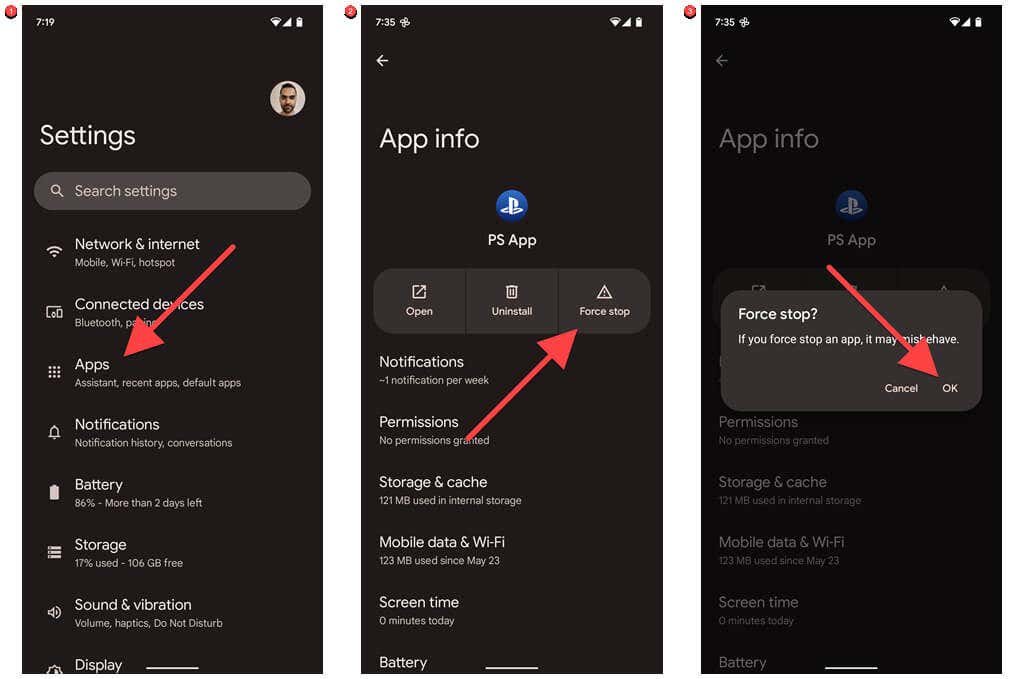
3. オプションをリセットをタップします。
4. p すべてのデータを消去します (出荷時設定にリセットします)。
5. すべてのデータを消去をタップして確定します。
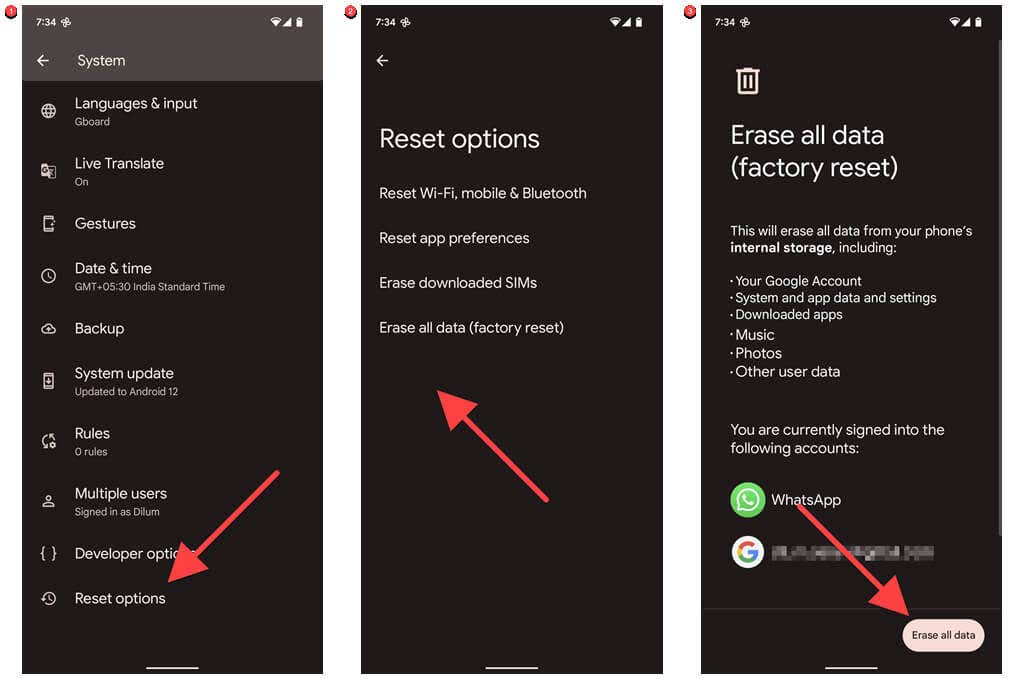
上記の手順を実行するのに問題がある場合(たとえば、何もする前に携帯電話が再起動してしまう場合)、reset the device to factory defaults in リカバリモード を実行してください。
他に何ができるでしょうか?
出荷時設定にリセットした後も Android スマートフォンが再起動し続ける場合は、バッテリーやロジックボードの故障などのハードウェアの問題が発生している可能性があります。さらにトラブルシューティングを行うには、携帯電話のメーカーに問い合わせるか、最寄りの修理サービスに携帯電話を持ち込んでください。
.